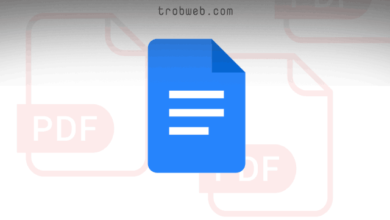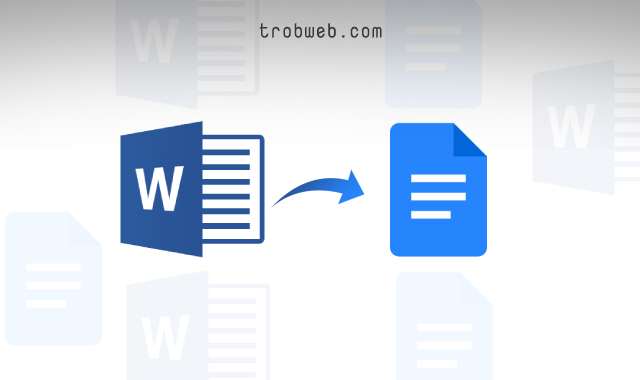Comment ajouter un filigrane sur Google Docs
Documents trouvés Google Docs Ces dernières années, il est devenu populaire et utilisé par un grand pourcentage d'utilisateurs en raison de sa simplicité et de sa facilité d'utilisation. Mais il n'avait pas la fonctionnalité d'ajouter le filigrane au document, donc Google a ajouté cette fonctionnalité récemment après avoir appris à quel point c'est important dans l'éditeur Docs. Donc, dans ce guide, nous allons apprendre comment ajouter un filigrane dans Google Docs Pas à pas.
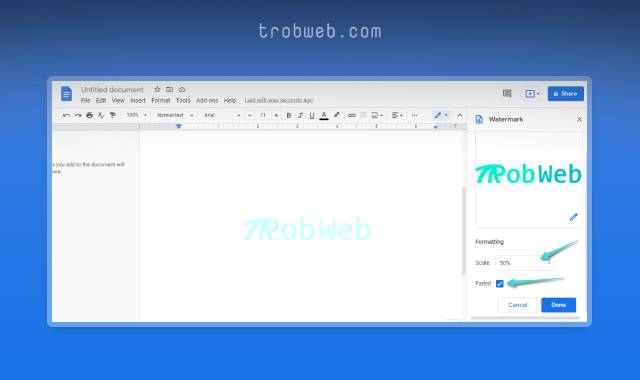
Comment ajouter un filigrane sur Google Docs
Si vous avez une image ou un logo pour votre filigrane, voici comment l'ajouter dans votre document.
- Ouvrez un navigateur Web et accédez à Google Docs.
- Cliquez sur le menu Insérer "Insert" au sommet. Ensuite, dans le menu déroulant, sélectionnez une option Filigrane "Watermark".
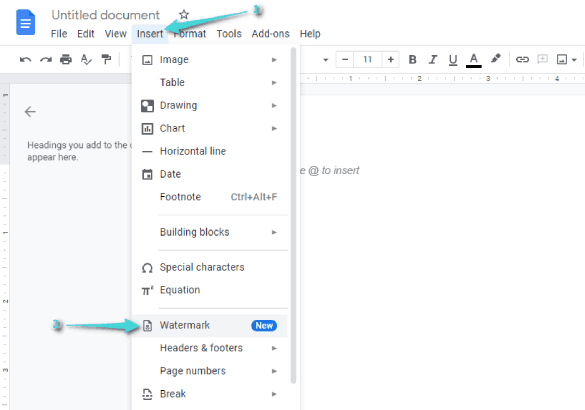
- Un panneau pour le filigrane apparaîtra sur le côté. Cliquer sur Sélectionner l'image "Select Image".
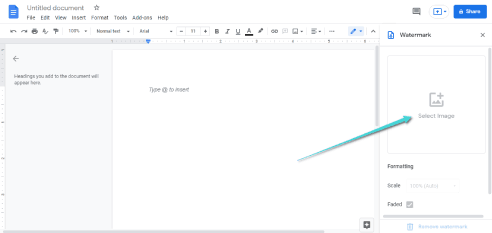
- Dans la fenêtre qui apparaît, sélectionnez l'image du filigrane dans Google Drive ou Google Photos, le lien URL de l'image ou sélectionnez l'image sur votre appareil.
- Si vous avez l'image sur votre appareil, sélectionnez l'onglet "Upload", cliquez ensuite sur l'option Parcourir "Browse" et sélectionnez l'image du filigrane depuis votre appareil via la fenêtre qui apparaît.
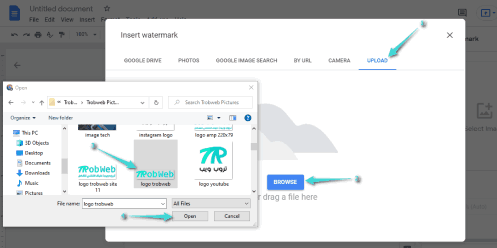
- Vous pouvez également modifier la taille du filigrane ou réduire sa visibilité via les options du panneau Filigrane. Une fois les modifications apportées, cliquez sur le bouton "Terminé".
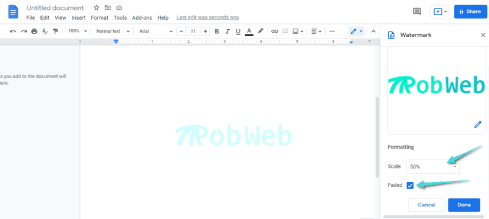
Après avoir terminé les étapes ci-dessus, le filigrane sera inséré sur chaque page des documents Google Docs le tien. De plus, si vous ne souhaitez plus utiliser ce filigrane, vous pouvez facilement le supprimer avec le Supprimer le filigrane "Remove watermark" situé sur le côté inférieur.
Lisez aussi: Comment masquer les erreurs dans Google Sheets
Comment créer un filigrane dans un document Google Docs
Et si vous n'avez pas l'image en filigrane, vous pouvez la créer vous-même à Google Docs En tapant un mot spécifique et en le définissant comme filigrane.
La fonction de dessin a été fournie dans Google Docs pour créer votre propre filigrane. Voici comment procéder.
Ouvrir le document d'une Google Docs, puis dans le menu du haut, cliquez sur Insérer "Insert". Localiser Étirage "Drawing" depuis le menu déroulant, puis depuis le sous-menu, cliquez sur Nouveau "New".
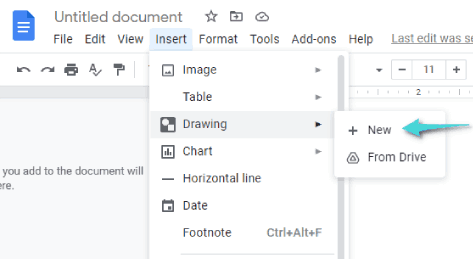
Cliquez sur l'option Zone de texte dans la barre d'outils, puis dessinez la zone de texte dans la zone de dessin.
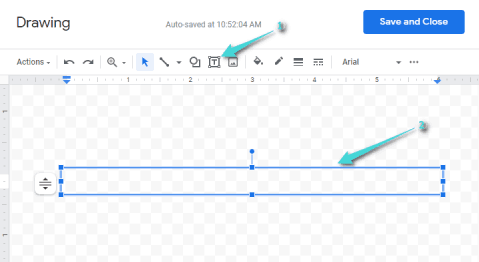
Tapez et sélectionnez immédiatement le texte que vous souhaitez, puis cliquez sur l'option à trois points dans la barre d'outils afin de révéler les outils de personnalisation de texte selon vos préférences.
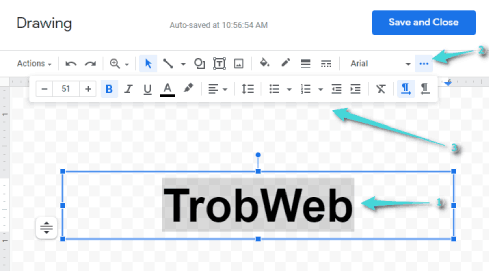
Après avoir créé votre texte de filigrane, appuyez sur Menu Actions dans la partie supérieure de la fenêtre de dessin, puis allez dans Option Télécharger "Download", et sélectionnez le format que vous préférez pour télécharger l'image.
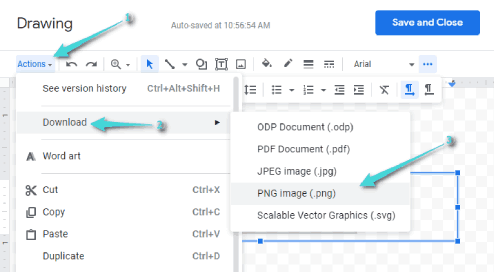
Une fois l'image téléchargée, vous pouvez l'utiliser comme filigrane en suivant les étapes ci-dessus.
La fonction filigrane est très importante afin de laisser une marque sur la source du document. Nous espérons également que Google ajoutera des fonctionnalités plus importantes dont l'utilisateur a besoin dans Google Docs. Indépendamment de cela, si vous préférez utiliser des documents Google Docs À propos de Word, il sera important pour vous Convertir des documents Word en Google docs.